Ofte skal flere mennesker ha tilgang til samme Google Ads-konto og her får du oppskriften på hvordan du legger til både kolleger eller eksterne byråer.
Det er litt forskjell på hvordan du legger til (interne) brukere og eksterne byråer eller AdWords-konsulenter. Det handler om at byråer ofte har flere Google Ads-kontoer samlet i et kundesenter som gjør det lettere å administrere.
Det kan være fristende å dele innloggingsdetaljer med andre, men dette er ikke anbefalt av (minst) to årsaker.
Så det tryggeste og anbefalte er å opprette unike brukere til alle som skal ha tilgang og la de logge seg på med det. Bruk gjerne fult navn så er det lett for alle å se hvem det er som har tilgang og eventuelt har gjort endringer.
Alle endringer i Google Ads spores og kan enkelt gjøres om. På den måten kan du se hvem som har gjort en god jobb med kontoen din...
Les også: Hvor mye koster Google Ads?
Det anbefales at et byrå logger seg på med og får tilgang med sin egen bruker. Da kan du enkelt se hva de har gjort og ta bort tilgang om du ønsker.
For at et byrå skal kunne legge deg til i sitt kundesenter trenger de Google Ads-ID til kontoen din. Den finner du øverst til høyre og er 10 siffer.
Når byrået får denne sender de deg en invitasjon om tilgang til kontoen. Denne må du godkjenne for at de skal få tilgang. Du får en epost med instrukser om hvordan du godkjenner de, men får du ikke e-posten kan du gå til Kontoinnstillinger og så til Kontotilgang hvor du godkjenner de.
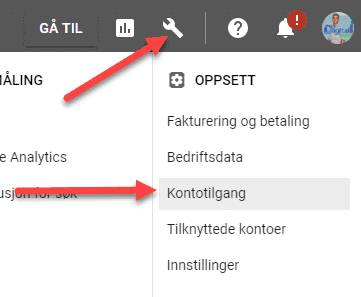
Legg til brukere på Google Ads
Flere personer i bedriften din kan ha tilgang til Google Ads-kontoen. Du legger enkelt til flere brukere ved å gå til Kontotilgang og trykke på "+Bruker" knappen.
Du må da fylle inn e-postadresse og navn til vedkommende.
E-postadressen må være den vedkommende logger seg inn med. Navnet blir synlig for vedkommende så skriv det riktige navnet.
Det er 4 tilgangsnivåer som du kan gi hver bruker.
Administratortilgang - brukere med administratortilgang kan gjøre alt. Endre alle kampanjer, annonser, søkeord, samt at de kan legge til / ta bort brukere og styre alt som har med betaling å gjøre. Det er ikke noe problem å ha flere brukere med administratortilgang.
Standard tilgang - dette tilgangsnivået gir anledning til å gjøre endringer på alle kampanjer, annonser og søkeord - men ikke legge til brukere eller endre betaling.
Skrivebeskyttet tilgang - dette er for de som bare skal se, men ikke røre. De kan se alt, men ikke gjøre noen endringer. Brukes ofte for regnskapsførere eller revisorer som skal hente ut rapporter eller beløp, men ikke gjøre noen endringer.
Kun tilgang til e-post - dette gir tilgang til å se e-poster som er sendt ut via Ads-kontoen. Brukes generelt lite.
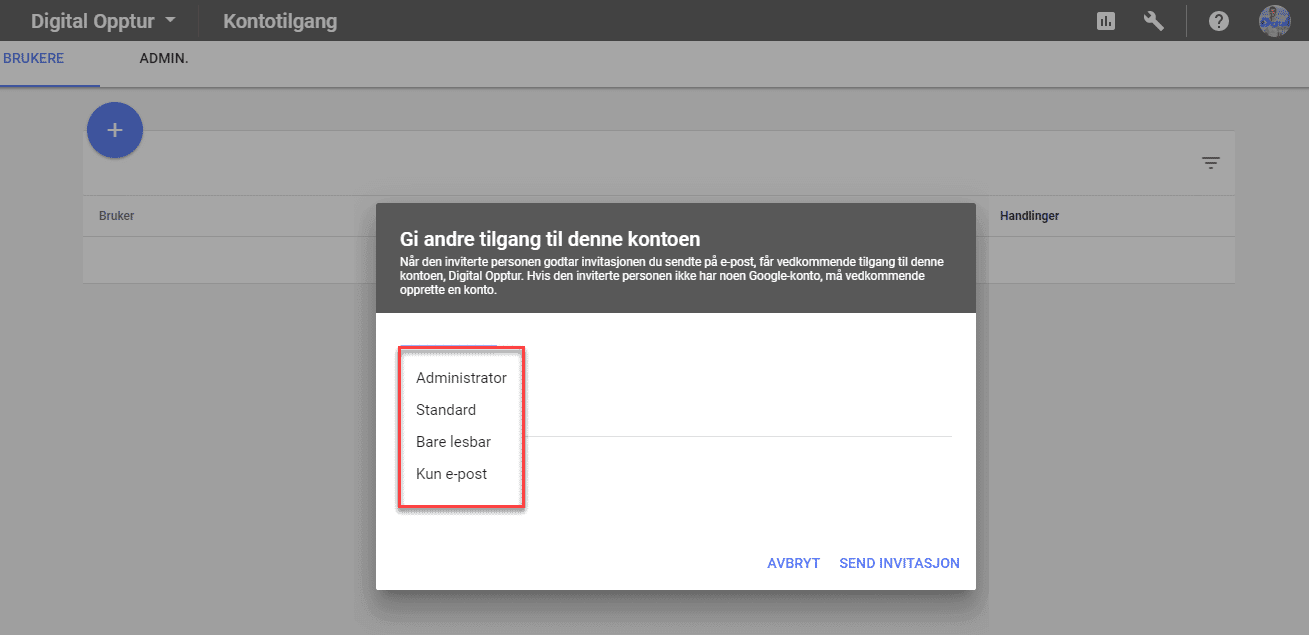
Legg til flere brukere med epost. Velg så hvilket tilgangsnivå de skal ha. Det vanligste er Administratortilgang eller Standard tilgang.
Det er lett å fjerne en bruker fra Google Ads.
Trykk på tannhjulet øverst til høyre og deretter på Kontoinnstillinger og så Kontotilgang (se over).
Der får du en oversikt over alle som har tilgang og til høyre for hver bruker skal du finne en knapp som heter "Si opp tilgang". Ett trykk på den og brukeren har ikke lengre tilgang til kontoen.
Brukere som fjernes får en epost med beskjed om dette.
Trenger du hjelp til Google Ads kan du kontakte oss i Digital Opptur her.